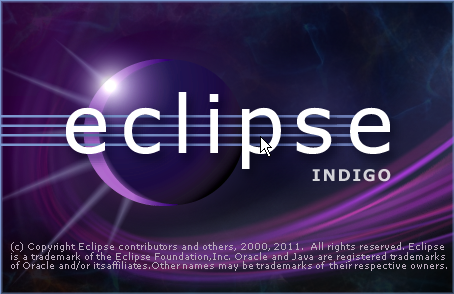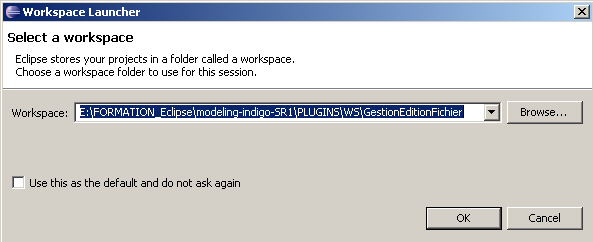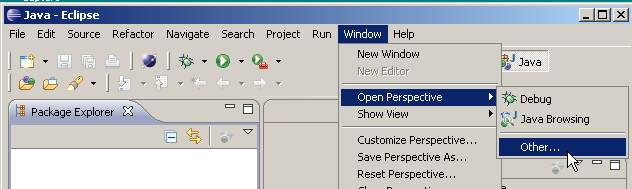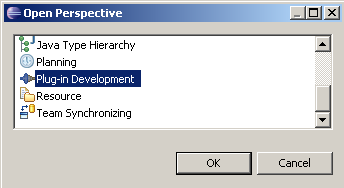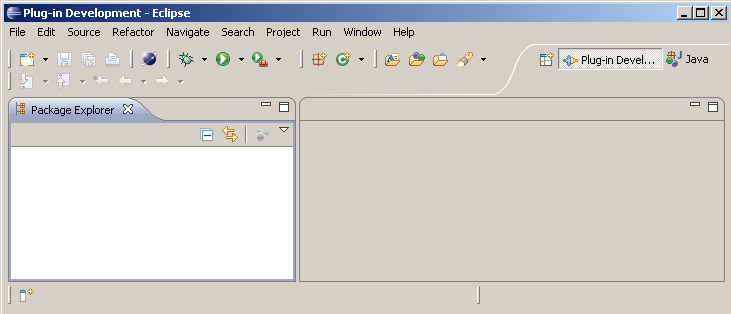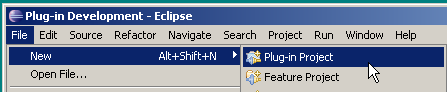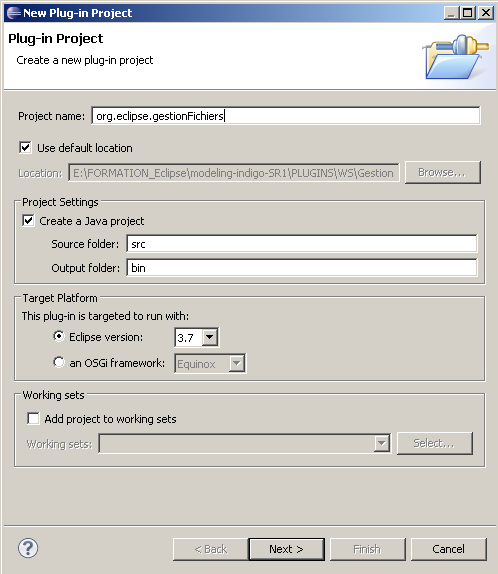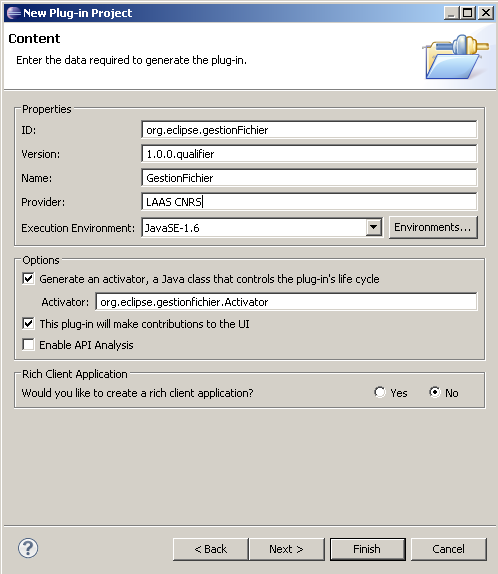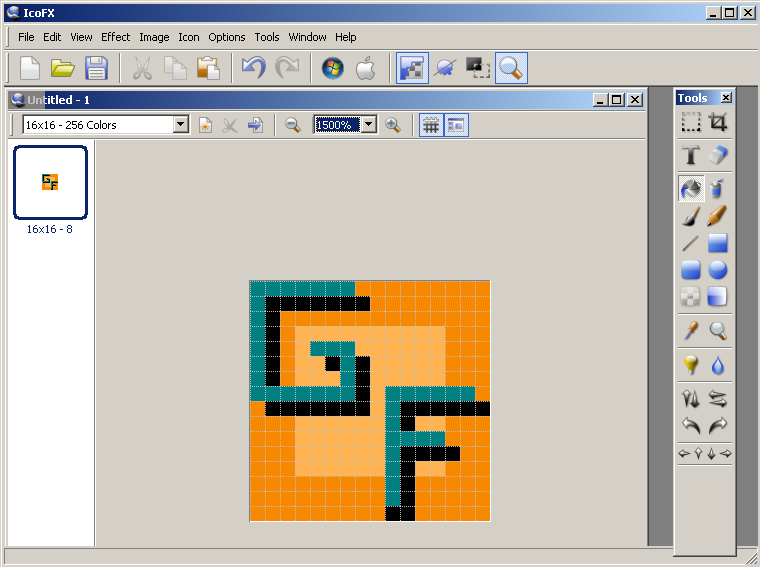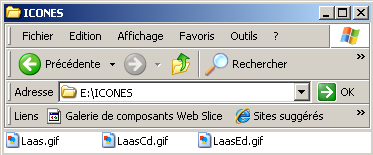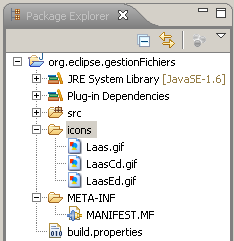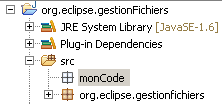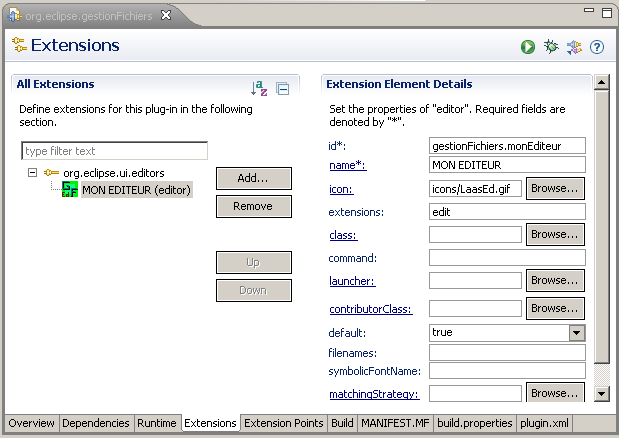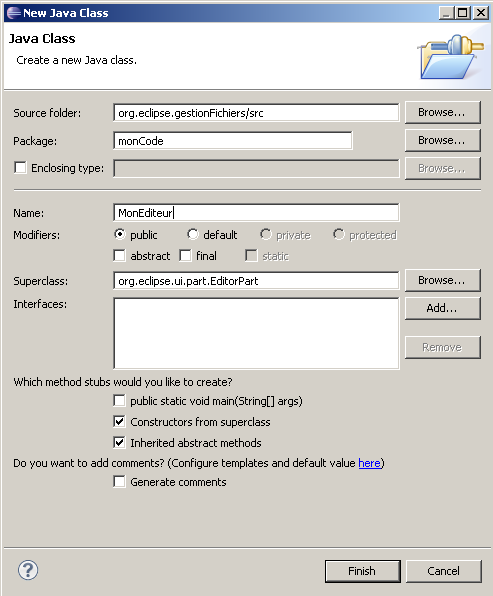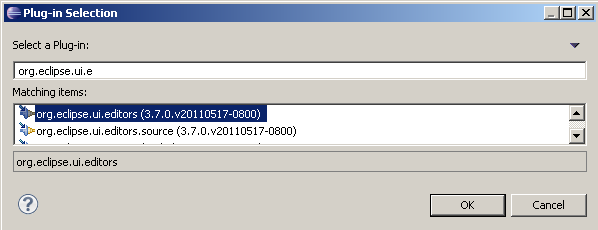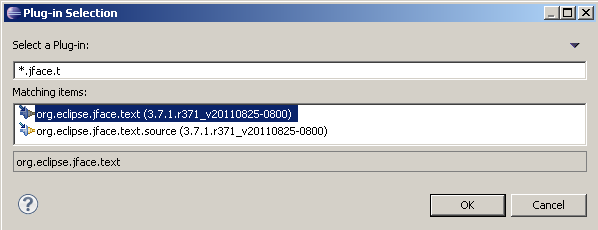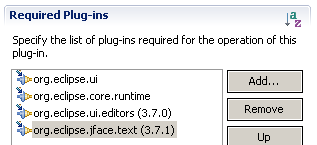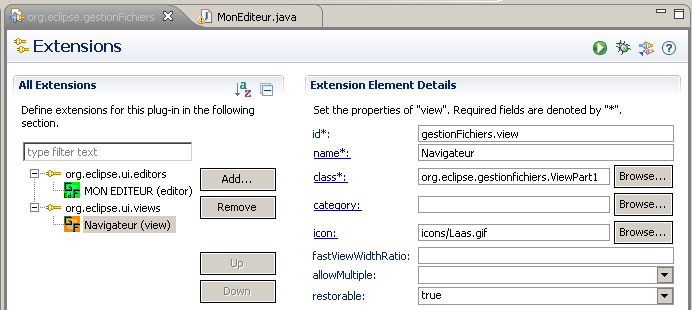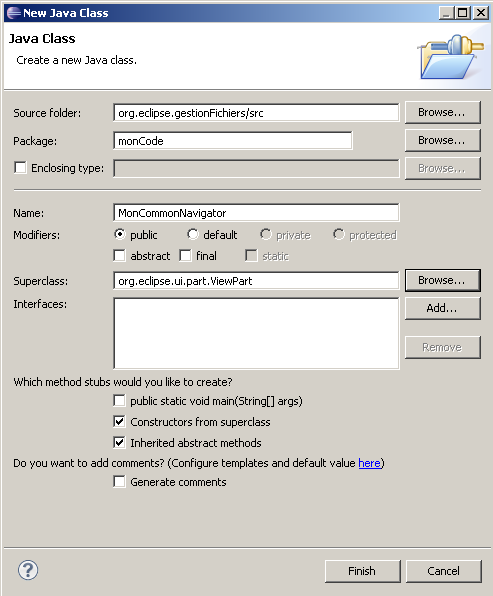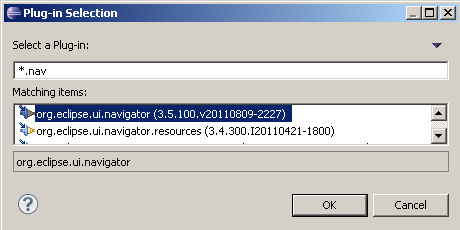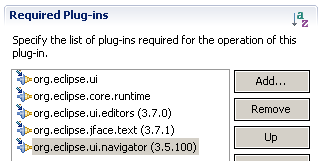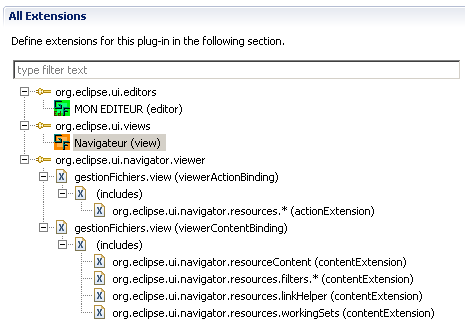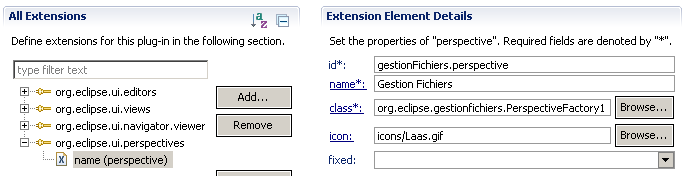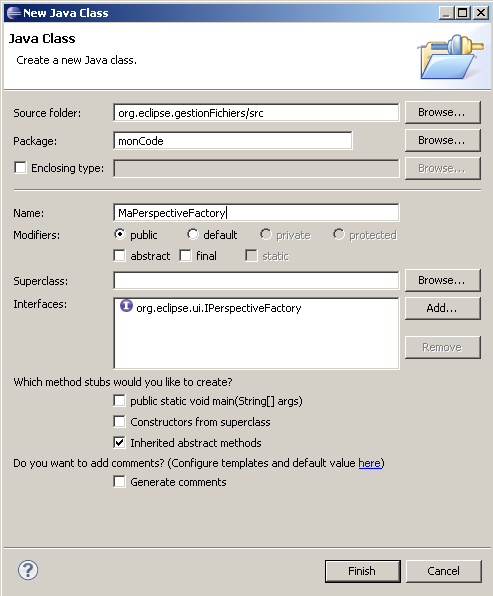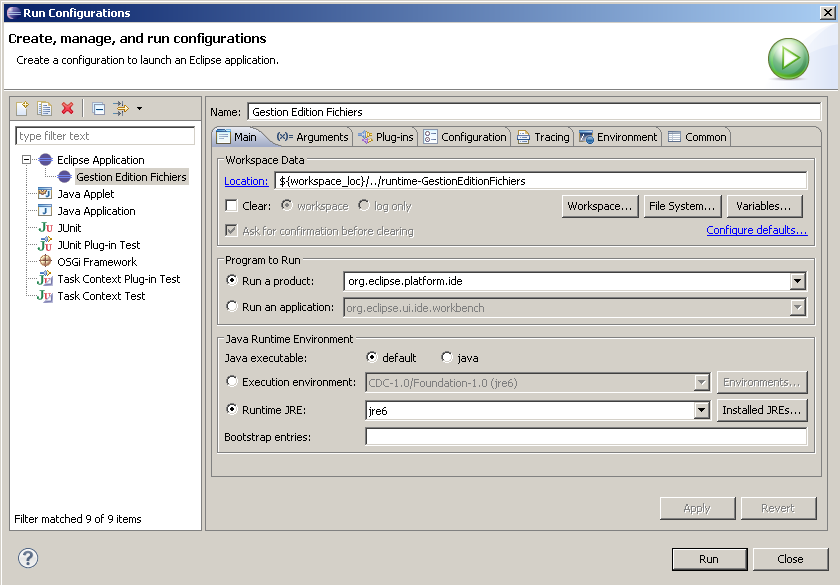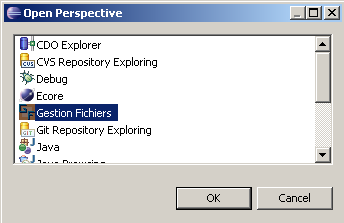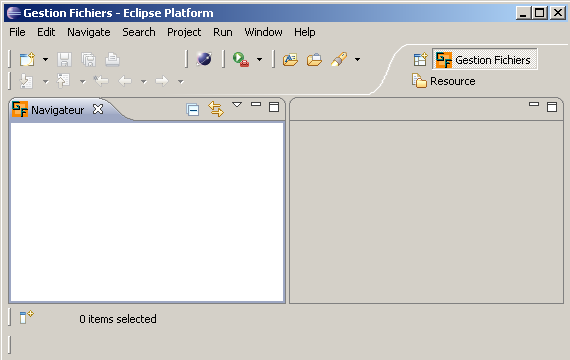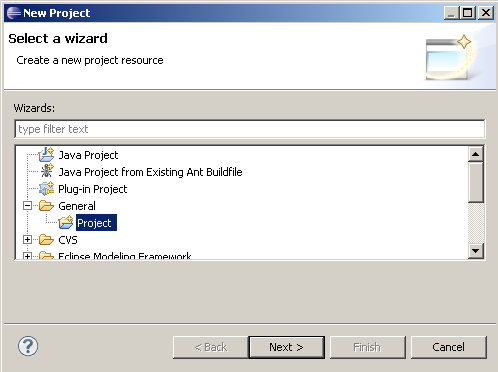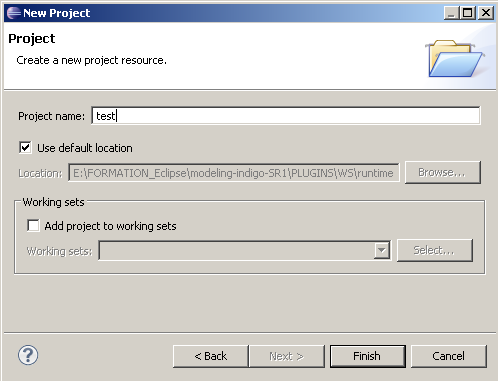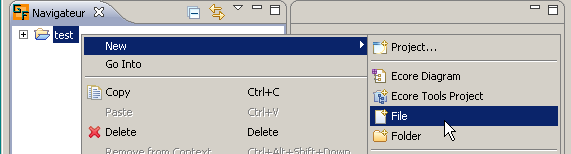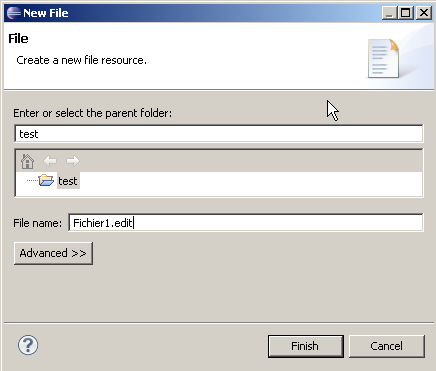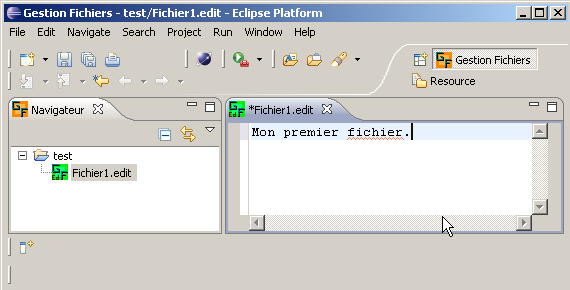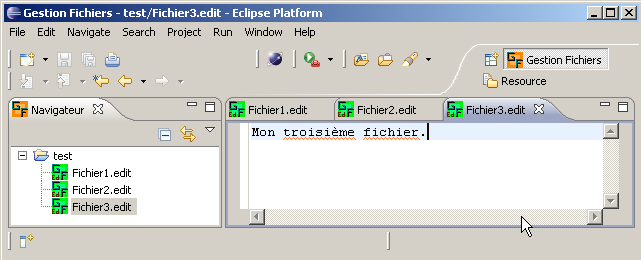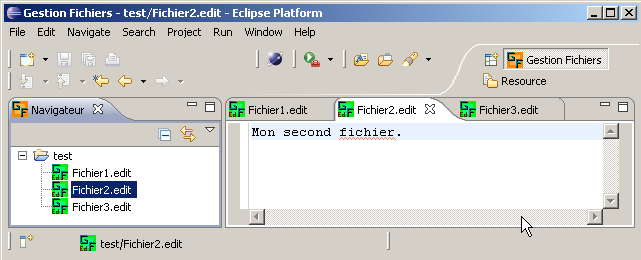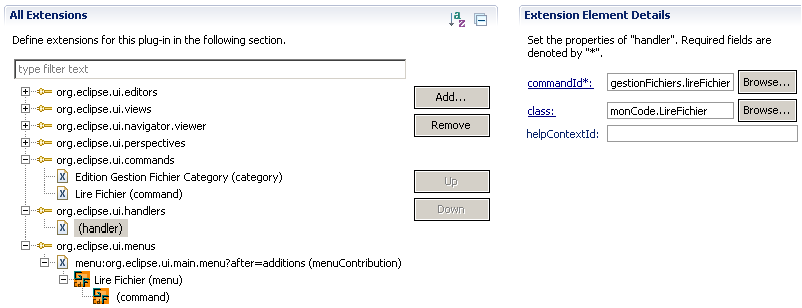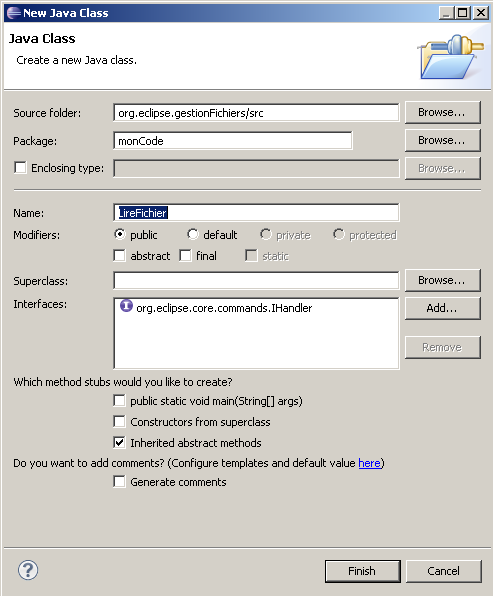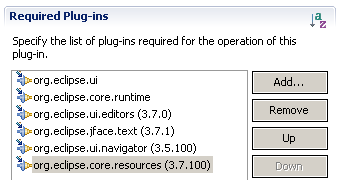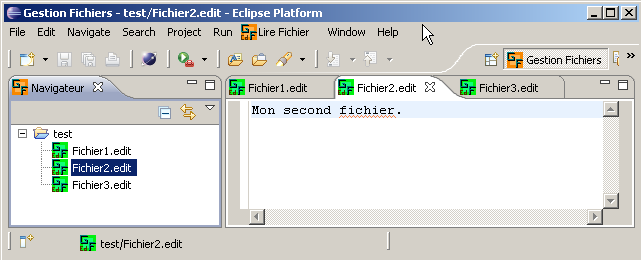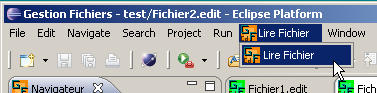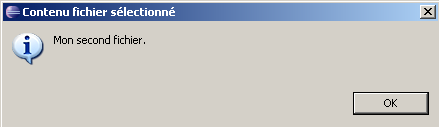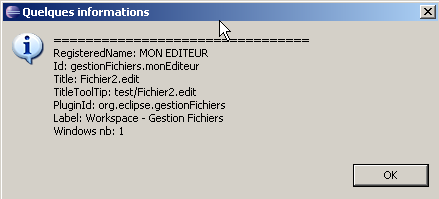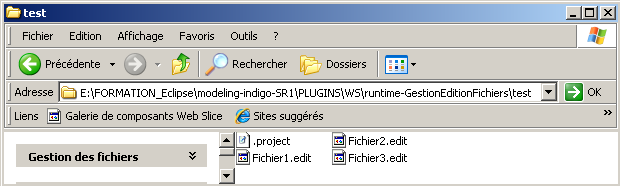Plug-ins - Gestion edition de fichiers
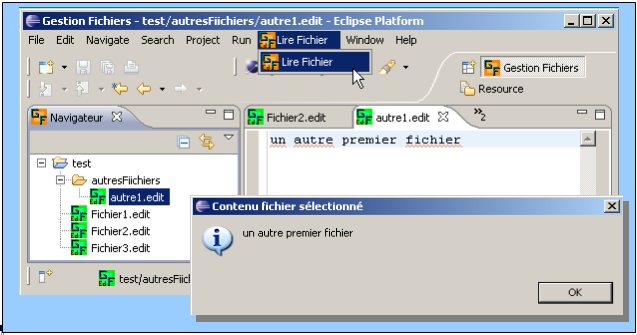
Date de publication : 27/12/2011. Date de mise à jour : 27/12/2011.
Par
Serge Bachmann
Le plugin gére un ensemble de fichiers.
Les repertoires et fichiers sont stockés dans le workspace du plugin.
La navigation est assurée par une vue "common navigator".
Les fichiers (*.edit) sont édités par notre éditeur.
Une commande permet d'accéder au contenu du fichier sélectionné et de le visualiser dans un message.
1. Introduction
1-A. Spécification
1-B. Lancement de la plateforme Eclipse
1-C. Passage en perspective « Plug-in Development »
2. Initialisation du Plug-in
2-A. Création du projet
3. Construction du Plug-in
3-A. Création des icônes
3-B. Création « package » pour recevoir le code de l'application
3-C. Création éditeur
3-D. Création de la vue
3-E. Création du « Navigator viewer »
3-F. Création de la perspective
4. Test du plugin
4-A. Test navigateur et éditeur
5. Accès aux fichiers
6. Test du plugin
6-A. Test commande « Lire Fichier »
6-B. Affichage informations sur l'éditeur
6-C. Emplacement des fichiers édités
7. Conclusions
8. Licence
1. Introduction
1-A. Spécification
Une vue « Navigateur » et un « éditeur de fichiers » sont mis en place dans la perspective « Gestion Fichiers ». L'éditeur est activé pour tout fichier de nom : « *.edit ».
Le navigateur gère une arborescence de fichiers :
1-B. Lancement de la plateforme Eclipse
Double cliquer :

ou le raccourci vers cet exécutable si vous l'avez créé dans le répertoire destiné à recevoir les « workspaces ». La plate-forme « Eclipse » est lancée:
On sélectionne le « workspace »:
Cliquer « OK », Fermer la fenêtre « Welcome »
1-C. Passage en perspective « Plug-in Development »
Faire : « Window - Open Perspective > Other... » :
Dans « Open Perspective » sélectionner « Plug-in Development »:
Cliquer « OK »
Pour simplifier le « Workbench » on ferme les vues: Outline, Task List, Error Log, Problems, Tasks, Plug-ins). On obtient:
2. Initialisation du Plug-in
2-A. Création du projet
Sélectionner « File > New > Plug-in Project »
Dans « New Plug-in Project - Plug-in Project » nommer le projet :
Cliquer « Next > ».
Dans « New Plug-in Project - Content » donner le nom du « provider » :
Cliquer « Finish ». Faire une sauvegarde.
3. Construction du Plug-in
3-A. Création des icônes
Dans le « Package explorer » faire un clic droit sur « org.eclipse.gestionFichiers » pour créer un « folder » (commande : « New > Folder ») le nommer « icons »
Éditer vos icônes (par exemple avec IcoFX) :
Sauvegarder vos icônes dans un répertoire temporaire :
Recopier les icônes sous « icons » par un simple « copier - Paste).
On obtient :
3-B. Création « package » pour recevoir le code de l'application
Dans « src » ajouter le package « monCode » :
3-C. Création éditeur
Dans le « Plug-in Manifest Editor » onglet « Extensions » faire « Add.. ». Dans « New Extension - Extension Point Selection » sélectionner l'extension « org.eclipse.ui.editors » faire « Finish », on met à jour l'éditeur:
(Si une erreur apparaît dans le fichier « MANIFEST.MF faire une sauvegarde).
L'éditeur est défini par:
Cliquer « class: », initialiser la classe :
Cliquer « Finish ». Editer la classe « MonEditeur »:
package monCode;
import org.eclipse.core.runtime.IProgressMonitor;
import org.eclipse.ui.IWorkbenchWindow;
import org.eclipse.ui.editors.text.TextEditor;
import org.eclipse.jface.dialogs.MessageDialog;
publicclass MonEditeur extends TextEditor {
public IWorkbenchWindow[] windows;
public MonEditeur() {
super();
windows = org.eclipse.gestionfichiers.Activator.getDefault().
getWorkbench().getWorkbenchWindows();
}
publicvoid doSave(IProgressMonitor monitor) {
super.doSave(monitor);
}
}
|
Faire une sauvegarde. Il y a des erreurs. Il faut ajouter des dépendances. Aller dans le « Plug-in Manifest Editor » onglet « Dependencies » et ajouter les dépendances ( dans « Required Plug-ins » faire « Add... ») ajouter les plugins:
- « org.eclipse.ui.editors »
Cliquer « OK ».
- « org.eclipse.jface.text »:
Cliquer « OK »
Faire une sauvegarde.
Les dépendances sont:
Il n'y a plus d'erreur dans « monCode.MonEditeur ».
3-D. Création de la vue
Dans le « Plug-in Manifest Editor » onglet « Extensions » faire « Add.. » sélectionner l'extension « org.eclipse.ui.views » faire « Finish ».
Sous « org.eclipse.ui.views » créer une vue, la mettre à jour :
Cliquer « class: ».
Initialiser la classe :
Cliquer « Finish ». Éditer la classe « monCode.MonCommonNavigator »
package monCode;
import java.util.regex.Pattern;
import org.eclipse.jface.viewers.ISelectionChangedListener;
import org.eclipse.jface.viewers.IStructuredSelection;
import org.eclipse.jface.viewers.SelectionChangedEvent;
import org.eclipse.jface.viewers.Viewer;
import org.eclipse.swt.widgets.Composite;
importorg.eclipse.ui.navigator.CommonNavigator;
publicclass MonCommonNavigator extendsCommonNavigator {
static String fullPath;
static String[] selectionFichier;
public MonCommonNavigator() {
super();
}
publicvoid createPartControl(Composite parent){
super.createPartControl(parent);
System.out.println ("CREATE PART CONTROL");
Viewer viewer = this.getCommonViewer();
viewer.addSelectionChangedListener(
new ISelectionChangedListener(){
publicvoid selectionChanged(SelectionChangedEvent event){
IStructuredSelection selection =
(IStructuredSelection) event.getSelection();
fullPath = new String(selection.getFirstElement().toString());
System.out.println("Selection " + fullPath);
selectionFichier = decomposition(fullPath);
}
}
);
}
publicvoid setFocus() {
}
private String[] decomposition(String fullPath){
return Pattern.compile("/").split(fullPath);
}
}
|
Il y a des erreurs. Il faut ajouter une dépendance. Aller dans le « Plug-in Manifest Editor » onglet « Dependencies ». Dans « Required Plug-ins » faire « Add... » pour ajouter le plugin: « org.eclipse.ui.navigator»:
Les dépendances sont:
Faire une sauvegarde. Il n'y a plus d'erreur.
3-E. Création du « Navigator viewer »
Afin de faciliter cette création laborieuse on recopie dans « plugin.xml » la définition de l'extension « org.eclipse.ui.navigator.viewer » :
Le fichier « plugin.xml » devient :
<?xml version="1.0" encoding="UTF-8"?>
<?eclipse version="3.4"?>
<plugin>
<extension
point="org.eclipse.ui.editors">
<editor
class="monCode.MonEditeur"
default="true"
extensions="edit"
icon="icons/LaasEd.gif"
id="gestionFichiers.monEditeur"
name="MON EDITEUR">
</editor>
</extension>
<extension
point="org.eclipse.ui.views">
<view
class="monCode.MonCommonNavigator"
icon="icons/Laas.gif"
id="gestionFichiers.view"
name="Navigateur"
restorable="true">
</view>
</extension>
<extension
point="org.eclipse.ui.navigator.viewer">
<viewerActionBinding
viewerId="gestionFichiers.view">
<includes>
<actionExtension
pattern="org.eclipse.ui.navigator.resources.*">
</actionExtension>
</includes>
</viewerActionBinding>
<viewerContentBinding
viewerId="gestionFichiers.view">
<includes>
<contentExtension
pattern="org.eclipse.ui.navigator.resourceContent">
</contentExtension>
<contentExtension
pattern="org.eclipse.ui.navigator.resources.filters.*">
</contentExtension>
<contentExtension
pattern="org.eclipse.ui.navigator.resources.linkHelper">
</contentExtension>
<contentExtension
pattern="org.eclipse.ui.navigator.resources.workingSets">
</contentExtension>
</includes>
</viewerContentBinding>
</extension>
</plugin>
|
Ce qui donne dans le « Plugin Manifest Editor » les extensions :
3-F. Création de la perspective
Dans le plug-in manifest Editor onglet « Extensions » faire « Add.. » sélectionner l'extension « org.eclipse.ui.perspectives » faire « Finish ». Mettre à jour la perspective créée:
Cliquer « class: ».
Initialiser la classe :
Cliquer « Finish ». Éditer : « MaPerspectiveFactory »:
package monCode;
import org.eclipse.ui.IPageLayout;
import org.eclipse.ui.IPerspectiveFactory;
publicclass MaPerspectiveFactory implements IPerspectiveFactory {
publicvoid createInitialLayout(IPageLayout layout) {
String editorArea = layout.getEditorArea();
layout.addView("gestionFichiers.view", IPageLayout.LEFT, 0.5f, editorArea);
}
}
|
4. Test du plugin
4-A. Test navigateur et éditeur
Faire un clic droit sur « org.eclipse.gestionFichiers » dans le « Package Explorer » et sélectionner la commande : « Run As > Run Configuration... ». Dans « Run Configuration - Create,manage, and run configurations ». Double cliquer « Eclipse Application » et nommer la configuration « Gestion Edition Fichiers », cliquer « Apply ».
Cliquer « Run ». Fermer la fenêtre « Welcome ». Sélectionner « Window > Open Perspective > Others... ». Dans « Open Perspective » sélectionner « Gestion Fichiers »:
Cliquer « OK ». On obtient :
On sélectionne « File > New > Project... ». Dans « New Project - Select a wizard » on ouvre « General » et on sélectionne « Project » :
Cliquer « Next > »
Nommer le projet :
Cliquer « Finish ». Le projet est créé. Nous allons créer un fichier « *.edit » sous ce projet :
Nommer le fichier :
On obtient :
On peut créer d'autres fichiers :
et naviguer d'un fichier à l'autre :
5. Accès aux fichiers
Nous allons ajouter dans la barre des menus, un menu contenant une commande, permettant de lire et d'afficher le fichier sélectionner dans le « Navigateur ».
Il existe plusieurs document où la mise en place d'un menu est décrite pas à pas. Le menu est créé par édition du fichier « plugin.xml ». Le menu est défini par les extensions :
<extension
point="org.eclipse.ui.commands">
<category
id="gestionFichiers.category"
name="Edition Gestion Fichier Category">
</category>
<command
categoryId="gestionFichiers.category"
id="gestionFichiers.lireFichier"
name="Lire Fichier">
</command>
</extension>
<extension
point="org.eclipse.ui.handlers">
<handler
class="monCode.LireFichier"
commandId="gestionFichiers.lireFichier">
</handler>
</extension>
<extension
point="org.eclipse.ui.menus">
<menuContribution
locationURI="menu:org.eclipse.ui.main.menu?after=additions">
<menu
icon="icons/LaasCd.gif"
id="LireFichierMenu"
label="Lire Fichier">
<command
commandId="gestionFichiers.lireFichier"
icon="icons/LaasCd.gif"
style="push">
</command>
</menu>
</menuContribution>
</extension>
|
après édition le fichiers « plugin.xml » devient :
Ce qui correspond aux extensions :
Cliquer « class: »
Ne pas modifier « New Java Class - Create a new Java class »
Cliquer « Finish ».
Éditer la classe « LireFichier » :
package monCode;
import java.io.IOException;
import java.io.InputStream;
import org.eclipse.core.commands.ExecutionEvent;
import org.eclipse.core.commands.ExecutionException;
import org.eclipse.core.commands.IHandler;
import org.eclipse.core.commands.IHandlerListener;
import org.eclipse.core.resources.IFile;
import org.eclipse.core.resources.IFolder;
import org.eclipse.core.resources.IProject;
import org.eclipse.core.resources.IWorkspaceRoot;
import org.eclipse.core.resources.ResourcesPlugin;
import org.eclipse.core.runtime.CoreException;
import org.eclipse.jface.dialogs.MessageDialog;
import org.eclipse.ui.IWorkbenchWindow;
publicclass LireFichier implements IHandler {
private String[] nomCompose;
public IWorkbenchWindow[] windows;
@Override
publicvoid addHandlerListener(IHandlerListener handlerListener) {
}
@Override
publicvoid dispose() {
}
@Override
public Object execute(ExecutionEvent event) throws ExecutionException {
windows = org.eclipse.gestionfichiers.Activator.getDefault().getWorkbench().getWorkbenchWindows();
nomCompose = MonCommonNavigator.selectionFichier;
IWorkspaceRoot root = ResourcesPlugin.getWorkspace().getRoot();
IProject myProject = root.getProject(nomCompose[1]);
if (myProject.exists() && !myProject.isOpen()){
try {
myProject.open(null);
} catch (CoreException e) {
e.printStackTrace();
}
}
int i = 2;
int imax = nomCompose.length -1;
IFolder folderCourant = (IFolder) null;
IFile fich = (IFile) null;
while (i <= imax) {
if (i == imax) {
if (folderCourant == null){
fich =myProject.getFile(nomCompose[i]);
} else {
fich =folderCourant.getFile(nomCompose[i]);
}
} else {
if (folderCourant == null){
folderCourant =myProject.getFolder(nomCompose[i]);
} else {
folderCourant =folderCourant.getFolder(nomCompose[i]);
}
}
i++;
}
InputStream is;
try {
is = fich.getContents();
} catch (CoreException e) {
e.printStackTrace();
returnnull;
}
String contenuFichier = lecture(is);
MessageDialog.openInformation(windows[0].getShell(), "Contenu fichier sélectionné",
contenuFichier);
returnnull;
}
private String lecture (InputStream is) {
String result = new String();
int c =0;
boolean stop = false;
while (!stop) {
try {
c = is.read();
if (c == -1) {
stop = true;
} else {
result += (char)c;
}
}
catch (IOException e) {
stop = true;
}
}
return result;
}
@Override
publicboolean isEnabled() {
returntrue;
}
@Override
publicboolean isHandled() {
returntrue;
}
@Override
publicvoid removeHandlerListener(IHandlerListener handlerListener) {
}
}
|
Il y a des erreurs. Il faut ajouter une dépendance. Aller dans le « Plug-in Manifest Editor » onglet « Dependencies ». Dans « Required Plug-ins » faire « Add... » pour ajouter le plugin: « org.eclipse.core.resources». On a les dépendances:
Faire une sauvegarde les erreurs disparaissent.
6. Test du plugin
6-A. Test commande « Lire Fichier »
Relancer le test à partir de la configuration déjà créée :
Sélectionner un fichier :
Faire :
le message si dessous s'affiche :
6-B. Affichage informations sur l'éditeur
Éditer la classe « monCode.MonEditeur »: supprimer dans la méthode « doSave » les commentaires
afin d'afficher quelques informations.
public void doSave(IProgressMonitor monitor) {
super.doSave(monitor);
String message = new String("================================");
message = message +"\nRegisteredName: "+ this.getSite().getRegisteredName();
message = message +"\nId: "+ this.getSite().getId();
message = message +"\nTitle: "+ this.getSite().getPart().getTitle();
message = message +"\nTitleToolTip: "+ this.getSite().getPart().getTitleToolTip();
message = message +"\nPluginId: "+ this.getSite().getPluginId();
message = message +"\nLabel: "+ this.getSite().getPage().getLabel();
message = message +"\nWindows nb: "+ windows.length;
MessageDialog.openInformation(windows[0].getShell(),
"Quelques informations ", message);
}
|
Relancer le test du plugin et lors de la sauvegarde du fichier en édition le message suivant s'affiche:
6-C. Emplacement des fichiers édités
Les fichiers édité sont sauvegardés dans le « workspace » de la plate-forme d'exécution :
7. Conclusions
La classe « LireFichier » montre comment accéder au contenu du fichier édité.
Pour plus de précisions sur « Common Navigator Framework » afficher la documentation en ligne avec: « Help > HelpContents » et aller à la rubrique:
- Platform Plug-in Developer Guide > Programmer's Guide > Common Navigator Framework
8. Licence
La licence « créative commons » :
s'applique à ce document.


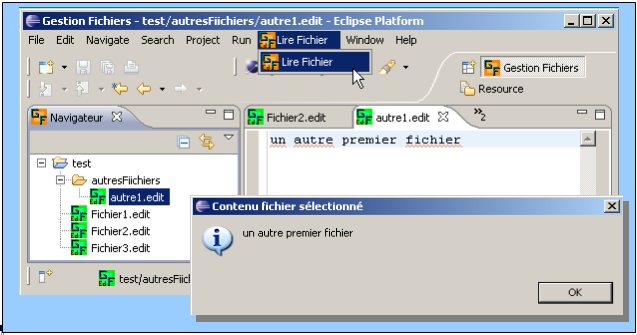
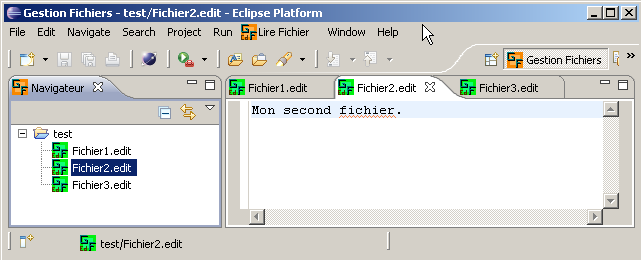
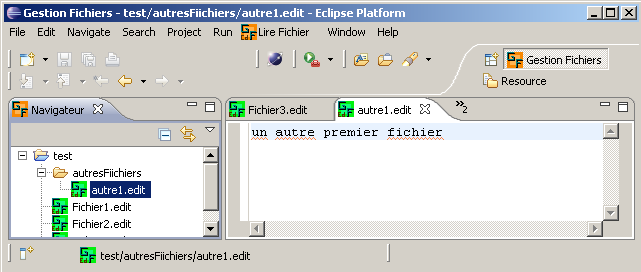
 ou le raccourci vers cet exécutable si vous l'avez créé dans le répertoire destiné à recevoir les « workspaces ». La plate-forme « Eclipse » est lancée:
ou le raccourci vers cet exécutable si vous l'avez créé dans le répertoire destiné à recevoir les « workspaces ». La plate-forme « Eclipse » est lancée: